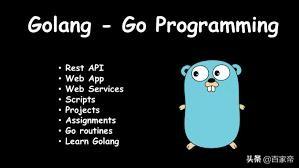
第2部分:Hello World
这是Golang教程系列的第二篇教程。请阅读Golang教程第1部分:简介和安装,了解golang是什么以及如何安装golang。
没有比学习编程语言更好的方法了。让我们继续写下我们的第一个去项目。
我个人建议使用带有go扩展名的Visual Studio Code作为IDE。它具有自动完成,代码样式和许多其他功能。
设置go工作区
在开始编写代码之前,我们必须设置go工作区。
对于 Mac或 linux ,go工作区应位于$ HOME / go中。所以让我们继续前进,建立一个目录 去 里面 $ HOME 。
对于 Windows ,工作空间应位于 C:\Users\YourName\go中 。因此,让我们在 C:\ Users \ YourName中 创建 go 目录。
通过设置GOPATH环境变量,可以使用不同的目录作为工作空间。但是现在让我们使用上面的位置来简化。
go的所有源文件应位于工作空间内名为 src 的目录中。因此,让我们在上面创建的 go 目录中创建目录 src 。
每个go项目都应该在src中拥有自己的子目录。让我们在src中创建一个目录 hello 来保存hello world项目。
创建上述目录后,目录结构应如下所示。
go src hello
在我们刚刚创建的hello目录中将以下程序保存为 HelloWorld .go 。
package main
import "fmt"
func main() {
fmt.Println("Hello World")
}
下面是创建上述程序后目录结构的样子
go src hello helloworld.go
运行go程序
运行go程序有几种不同的方法。让我们逐一看看它们。
1)使用 go run 命令 – go run workspacepath/src/hello/helloworld.go在命令提示符下键入。
上面命令中的 workspacepath 应该替换为工作空间的路径( C:/Users/YourName/go 在windows中, $ HOME/go 在linux或Mac中)
您应该Hello World在控制台中看到输出。
2)使用 go install 命令 – 运行go install hello命令,然后workspacepath/bin/hello运行程序。
上面命令中的 workspacepath 应该替换为工作空间的路径( C:/ Users / YourName / go 在windows中, $ HOME / go 在linux或Mac中)。您应该Hello World在命令行中看到相同的输出。
当你输入 go install hello时 ,go工具会在工作区内搜索hello包(hello被称为包,我们将在后面详细介绍包中)。然后它在工作空间的bin目录中创建一个名为hello(hello.exe在windows的情况下)的二进制文件。运行go install hello后,目录结构如下所示
go bin hello src hello helloworld.go
3)运行程序的第三个很酷的方法是使用go操场。虽然这有限制,但是当我们想要运行简单的程序时,这种方法会派上用场。我为hello world program创建了一个游乐场。
你好世界节目的简短解释
这是我们刚写的hello world程序
package main //1
import "fmt" //2
func main() { //3
fmt.Println("Hello World") //4
}
我们将在这里看到该计划的每一行的内容。我们将深入研究即将到来的教程中的每个部分。
package main – 每个go文件必须以package name语句开头。 包用于提供代码分区和可重用性。这里使用的包名是 main
import“fmt” – 导入 fmt包,它将在main函数内部用于将文本打印到标准输出。
func main() – 主要是一个特殊的功能。程序执行从main函数开始。 主函数应始终位于主包中 。该 { 和 } 表示主要功能的开始和结束。
fmt.Println(“Hello World”) – fmt 包的 Println 函数用于将文本写入标准输出


